Win10快速启动的设置与优化(如何关闭Win10快速启动功能)
- 电脑知识
- 2024-12-24
- 18
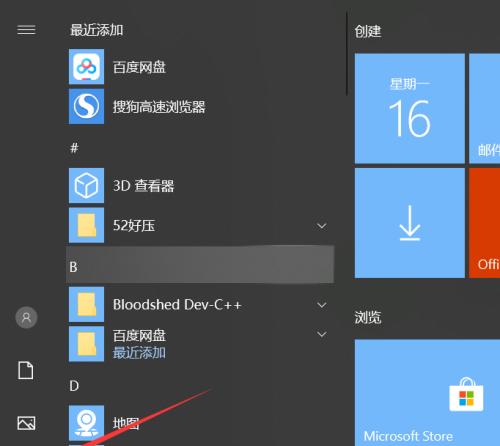
在现代社会中,计算机已经成为人们日常生活和工作的重要工具。而操作系统作为计算机的核心组件,对于计算机的性能和使用体验起着至关重要的作用。Win10作为目前最流行的操作系...
在现代社会中,计算机已经成为人们日常生活和工作的重要工具。而操作系统作为计算机的核心组件,对于计算机的性能和使用体验起着至关重要的作用。Win10作为目前最流行的操作系统之一,其快速启动功能可以显著提高系统的开机速度。然而,在某些情况下,关闭Win10快速启动功能可能会更适合一些用户的需求。
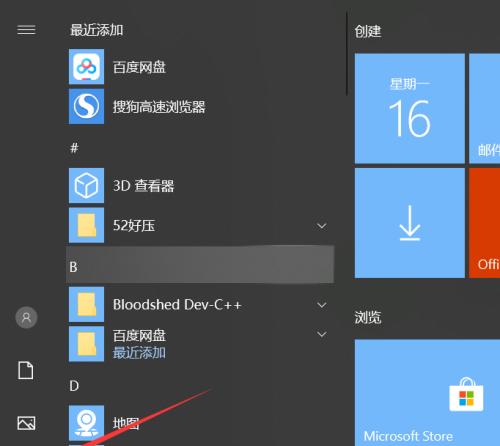
Win10快速启动是什么?
Win10快速启动是一种开机加速技术,它利用休眠模式和系统休眠文件来缩短计算机的开机时间。在快速启动模式下,系统将保存当前内核状态到硬盘上的休眠文件中,并在下次开机时从休眠文件中恢复,从而避免了传统冷启动时需要加载大量系统文件和应用程序的过程。
为什么要关闭Win10快速启动?
尽管Win10快速启动可以显著提高系统的开机速度,但在某些情况下,关闭它可能更有益处。对于一些需要完全重新启动系统或者进行硬件更改的用户来说,关闭Win10快速启动可以确保系统在重新启动时能够完全重新加载所有的硬件和驱动程序,以保证系统的稳定性和兼容性。
如何关闭Win10快速启动?
要关闭Win10快速启动功能,首先需要打开电源选项设置。可以通过在开始菜单中搜索“电源选项”来找到该设置。进入电源选项后,点击左侧的“选择电源按钮的功能”链接,然后再点击“更改当前不可用的设置”链接。在弹出的窗口中,取消勾选“启用快速启动”选项,并点击“保存更改”按钮即可关闭Win10快速启动。
关闭Win10快速启动的注意事项
在关闭Win10快速启动之前,需要注意一些事项。关闭快速启动可能会导致系统的开机时间变长,特别是对于使用传统硬盘的用户来说。关闭快速启动后,如果遇到系统更新或重启等情况,开机时间可能会相对较长。在关闭Win10快速启动之前,请确保您的系统可以接受可能的开机时间延长。
其他优化开机速度的方法
除了关闭快速启动,还有其他一些方法可以优化Win10的开机速度。可以通过升级到固态硬盘(SSD)来大幅提升系统的开机速度。清理系统垃圾文件、禁用不必要的启动项以及更新系统驱动程序等操作也可以帮助提高开机速度。
如何重新启用Win10快速启动?
如果您在关闭Win10快速启动后想重新启用该功能,只需按照上述步骤再次进入电源选项设置,在“启用快速启动”选项前勾选即可。重新启用快速启动后,系统的开机时间将再次缩短。
了解和掌握系统设置对于优化性能的重要性
对于Win10快速启动功能以及其他性能优化设置,了解和掌握相关系统设置是非常重要的。通过合理配置系统设置,可以最大程度地提高计算机的性能和使用体验。
个人需求决定是否关闭Win10快速启动
最终,是否关闭Win10快速启动功能取决于个人的需求和使用习惯。对于需要更长时间的重新启动或者进行硬件更改的用户来说,关闭快速启动可能更适合。但对于追求最快启动速度的用户来说,保持快速启动功能可能更加实用。
系统性能优化的重要性
系统性能的优化对于提高计算机的工作效率和用户体验至关重要。除了关闭Win10快速启动功能,还可以通过升级硬件、清理系统垃圾和定期更新驱动程序等方法来进一步提升系统的性能。
如何判断是否需要关闭快速启动功能
如果您在使用过程中发现系统开机后出现兼容性问题或者出现异常情况,那么您可以尝试关闭快速启动功能,以排除该功能对系统的影响。在关闭之后,观察系统的表现并做出适当的判断。
需要注意的使用场景
在某些特定的使用场景下,如进行BIOS设置、进行系统还原或者处理严重的系统故障等情况下,关闭快速启动功能可能是必需的。在使用电脑过程中遇到相关问题时,请牢记关闭快速启动的方法。
关注开机速度和系统稳定性的平衡
在选择是否关闭Win10快速启动功能时,需要综合考虑开机速度和系统稳定性之间的平衡。如果您对开机速度要求较高,并且在使用过程中没有遇到系统兼容性问题,那么保持快速启动功能可能更加适合您的需求。
快速启动的优缺点
快速启动功能可以显著缩短系统的开机时间,提高用户的使用效率。然而,在某些情况下,关闭快速启动可能更适合一些用户的需求,如进行系统调整、进行硬件更改等。在根据个人需求选择是否关闭Win10快速启动时,需要综合考虑其优缺点。
了解其他操作系统的快速启动功能
除了Win10快速启动功能,其他操作系统也有类似的开机加速技术,如MacOS的快速恢复和Linux的快速启动等。对于跨平台使用的用户来说,了解其他操作系统的快速启动功能也是非常重要的。
持续优化系统以提高性能
无论选择是否关闭Win10快速启动功能,持续优化系统以提高性能始终是一个重要的任务。通过不断地更新驱动程序、清理系统垃圾、及时升级硬件等操作,可以保持系统的高效运行,并提供更好的用户体验。
Win10快速启动功能可以显著提高系统的开机速度,但在某些情况下,关闭该功能可能更适合个人需求。在选择是否关闭快速启动时,需要综合考虑开机速度和系统稳定性之间的平衡,以及个人对开机速度的要求。无论选择何种方式,持续优化系统以提高性能始终是重要的。
提升系统启动速度的关键——如何关闭Win10快速启动功能
Win10快速启动功能是为了加快系统启动速度而设计的,然而在某些情况下,该功能可能会导致系统启动缓慢或其他问题。本文将详细介绍如何关闭Win10快速启动功能,以提升系统的整体性能和稳定性。
一:了解Win10快速启动功能(详细介绍该功能的作用和原理)
二:识别是否需要关闭快速启动(指出一些常见情况,例如系统启动缓慢、硬盘读写异常等)
三:备份重要数据(强调在进行任何系统设置之前,一定要备份重要的个人数据)
四:打开电源选项(教授如何进入电源选项设置页面)
五:更改电源按钮的功能(讲述如何设置电源按钮的功能为“关机”)
六:进入系统设置页面(指导读者进入系统设置页面,准备关闭快速启动)
七:找到“电源与睡眠按钮”设置(详细说明如何在系统设置页面中找到对应的选项)
八:点击“选择电源按钮的功能”(指导读者点击该选项,进入电源按钮功能设置页面)
九:关闭“快速启动”选项(详细描述如何在电源按钮功能设置页面中关闭快速启动选项)
十:保存并退出设置(教授读者如何保存所做的更改并退出系统设置页面)
十一:重新启动电脑(提醒读者重启电脑以使更改生效)
十二:测试系统启动速度(建议读者重新启动电脑后测试系统的启动速度)
十三:评估关闭快速启动的效果(引导读者根据实际情况评估关闭快速启动的效果)
十四:其他提升系统启动速度的方法(简要介绍其他可能提升系统启动速度的方法,例如清理系统垃圾、优化启动项等)
十五:快速启动的关键作用和关闭方法(本文的主要内容,并再次强调关闭快速启动对于解决系统启动缓慢问题的重要性)
通过关闭Win10快速启动功能,我们可以有效解决系统启动缓慢的问题,并提升系统整体性能。希望本文所提供的步骤和方法能够帮助读者更好地使用Win10系统,提高工作效率。
本文链接:https://www.yuebingli.com/article-5375-1.html

